インスタのQRコードが読み取れず、対処法が分からなくて悩んでいませんか?
実は、デバイスの再起動で解決できます。
この記事では、インスタのQRコードが読み取れない時の対処法を画像でご紹介します。
インスタのQRコードが読み取れない原因

インスタのORコードが読み取れない事象が発生しているようです。
読み取りたいのにできないと困ってしまいますよね。
読み取りができない原因として、以下のことが考えらます。
- デバイスの不具合
- アプリの不具合
- バージョンが古い
- 通信環境が不安定
- QRコードの画面が暗い、ピントが合っていない
- QRコードを内蔵カメラで読み込んでいる
これから紹介する方法を行えば、インスタのQRコードが読み取れない時に解決できます。
インスタのQRコードが読み取れない時の対処法

 お悩みねこ
お悩みねこインスタのQRコードが読み取れない時の対処法ってあるの・・・?



その便利な方法を紹介するにゃ!
インスタのQRコードが読み取れない時の対処法は6つあります。それがこちらの方法です。
- デバイスの再起動
- キャッシュのクリア
- アプリのバージョンアップ
- 通信環境の確認
- 画面を明るくする
- インスタアプリのQRコードで読み込む
これから詳しく解説するので、自分に合った方法を見つけてインスタのQRコードが読み取れない時は解決してみてくださいね!
①デバイスの再起動



この方法はリスクなしですぐに実践できるよ!迷ったら最初に試してみるにゃ!
インスタのQRコードが読み取れない時は、デバイスの再起動を試してみましょう。
気づかぬうちにデバイスで不具合が起きていることがあります。
その際は、デバイスの再起動を行うことで解決しますので、以下の方法を確認してみてください。
iPhoneの場合(X、11、12、13 以降)
- 「サイドボタン」と「音量調節ボタン」(どちらでも可)を同時に長押し
- 電源オフをスライド
- 電源が切れた後にサイドボタンを長押しで電源を入れる
画像を使って説明していきます。
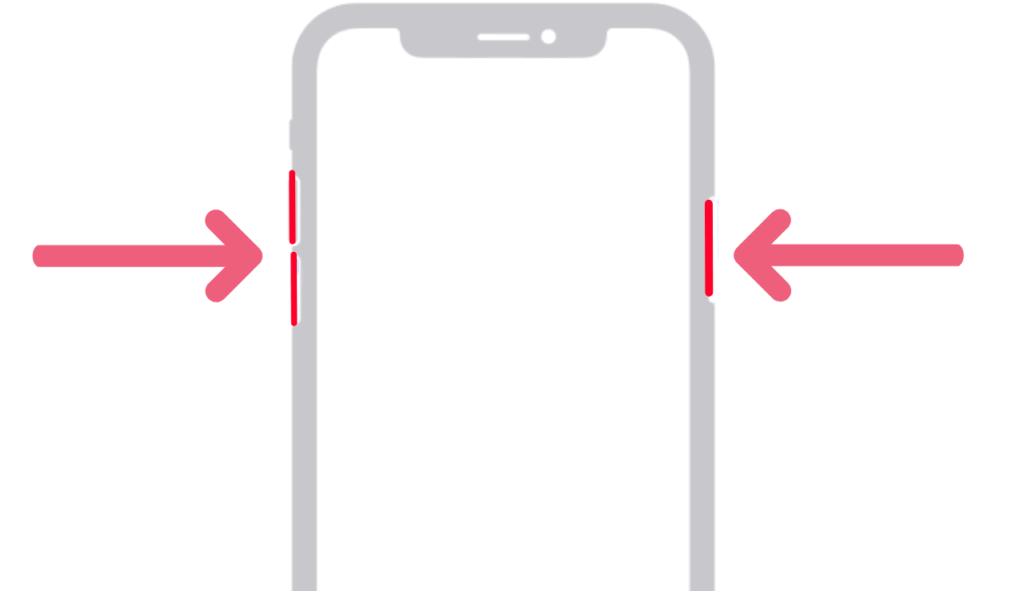
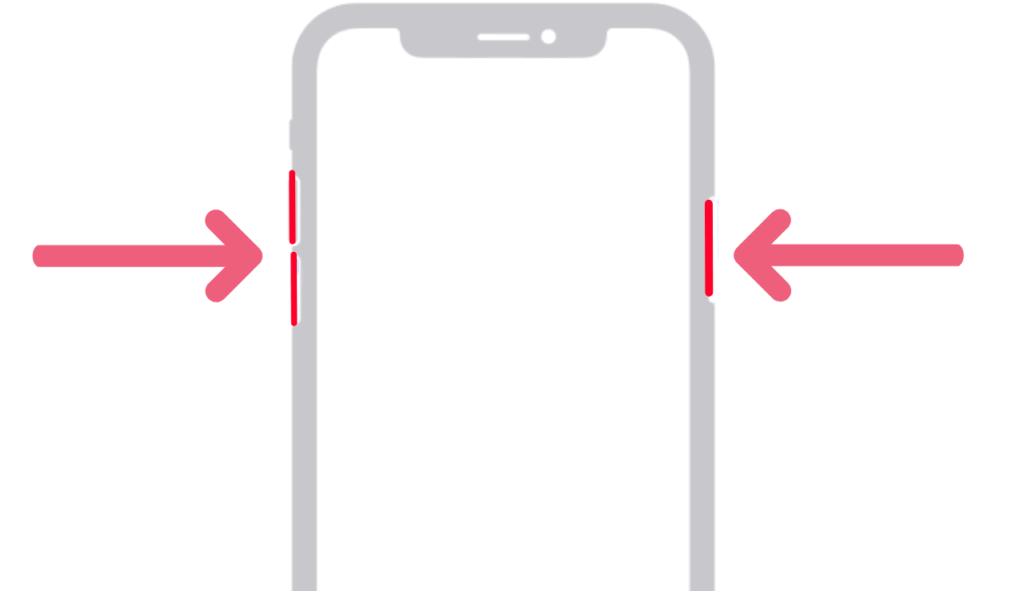
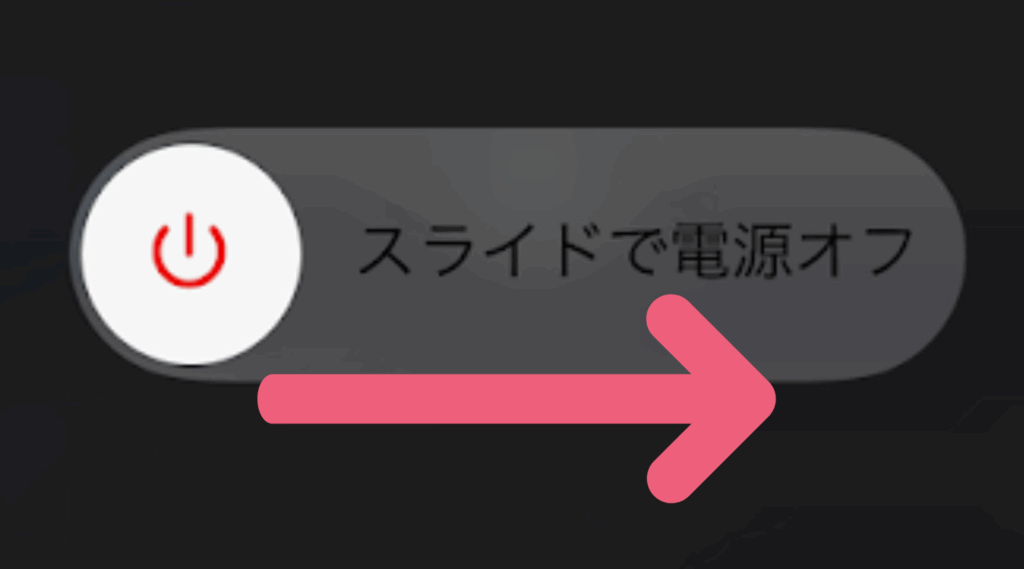
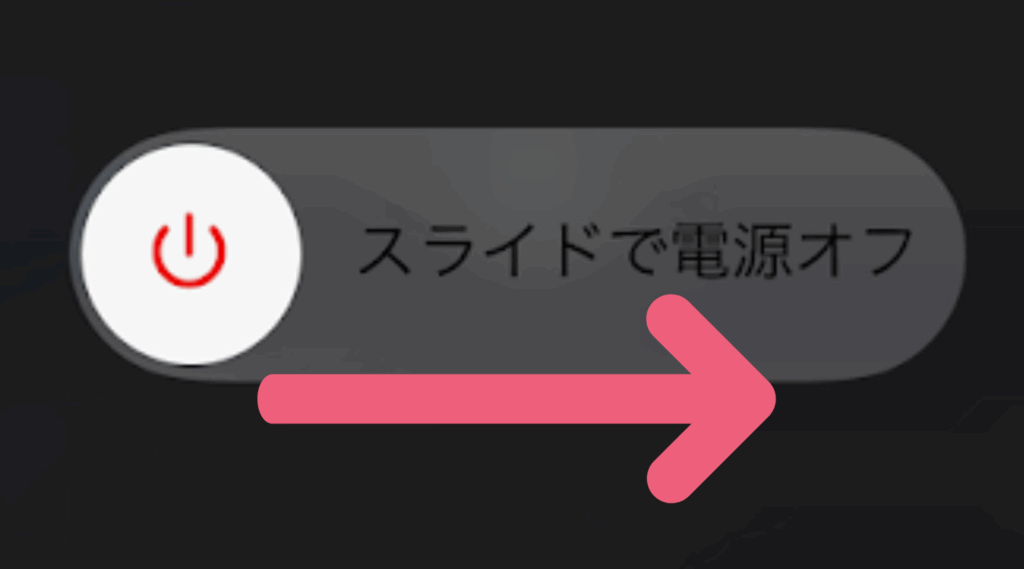
Androidの場合
- サイドの下の「電源ボタン」を長押し
- 再起動をタップ
画像を使って説明していきます。
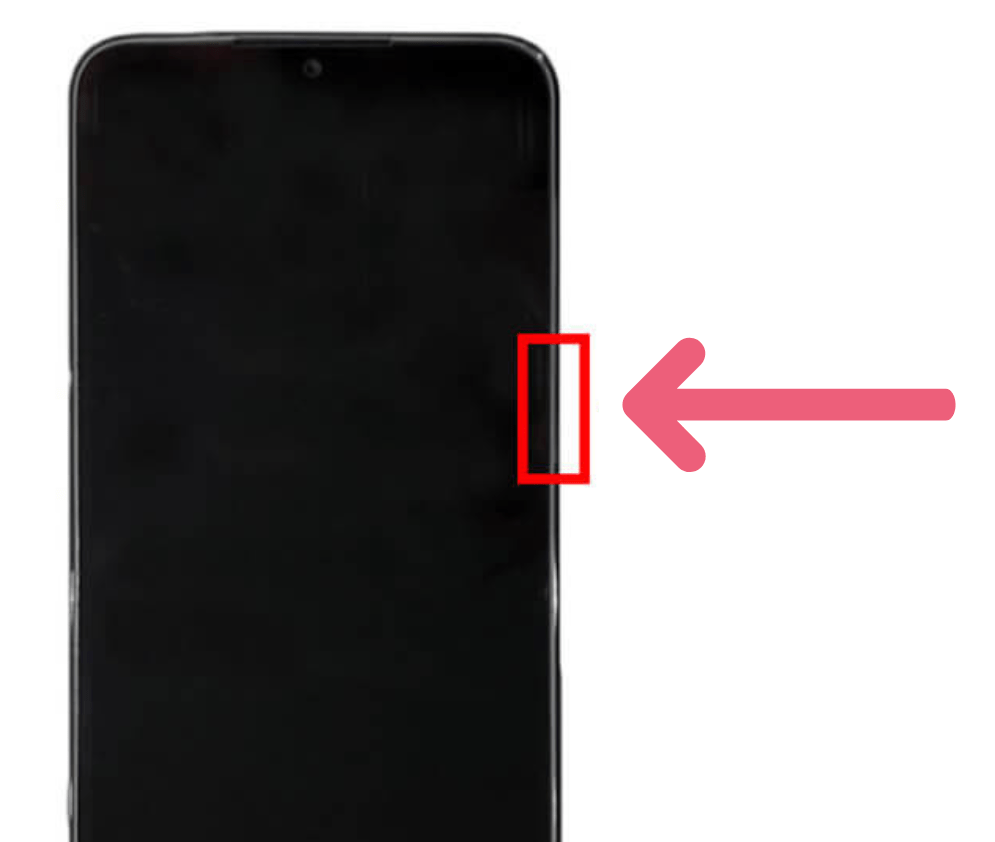
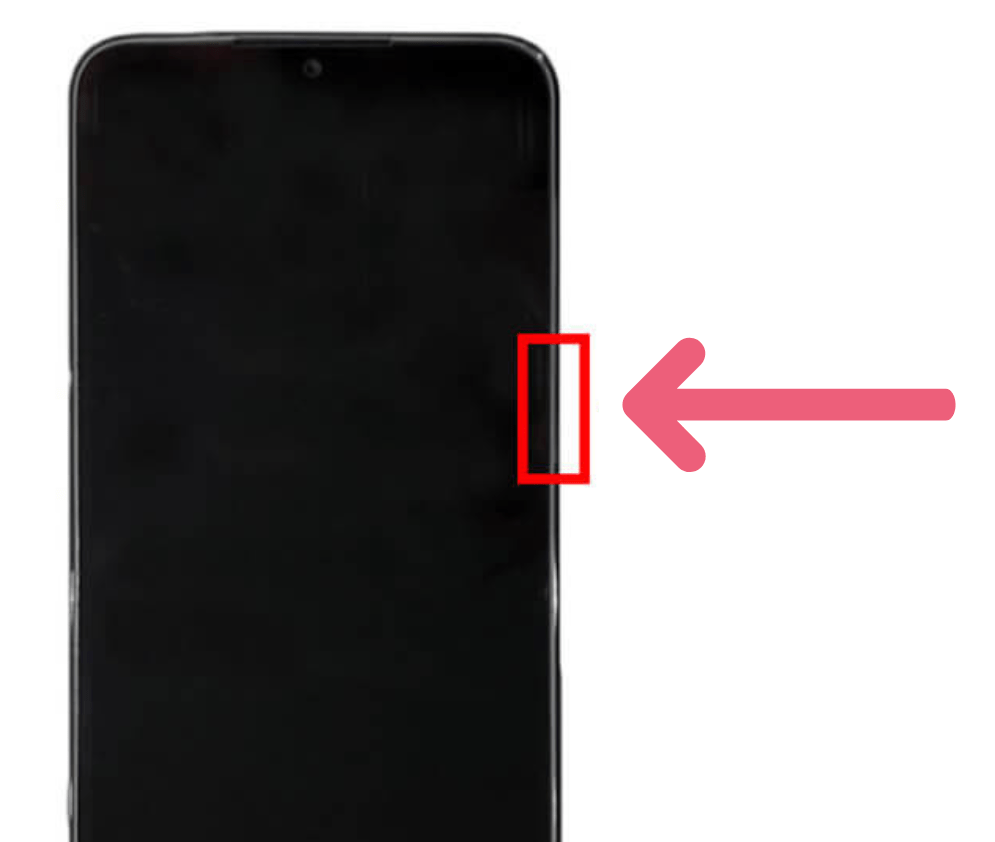
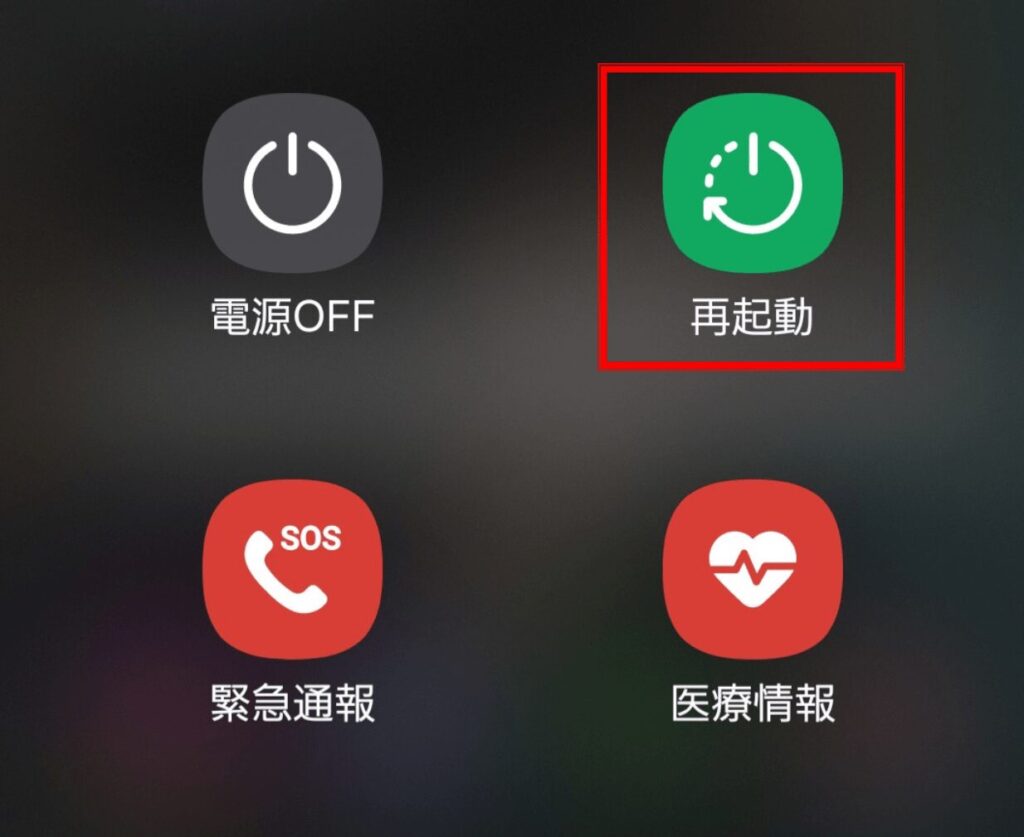
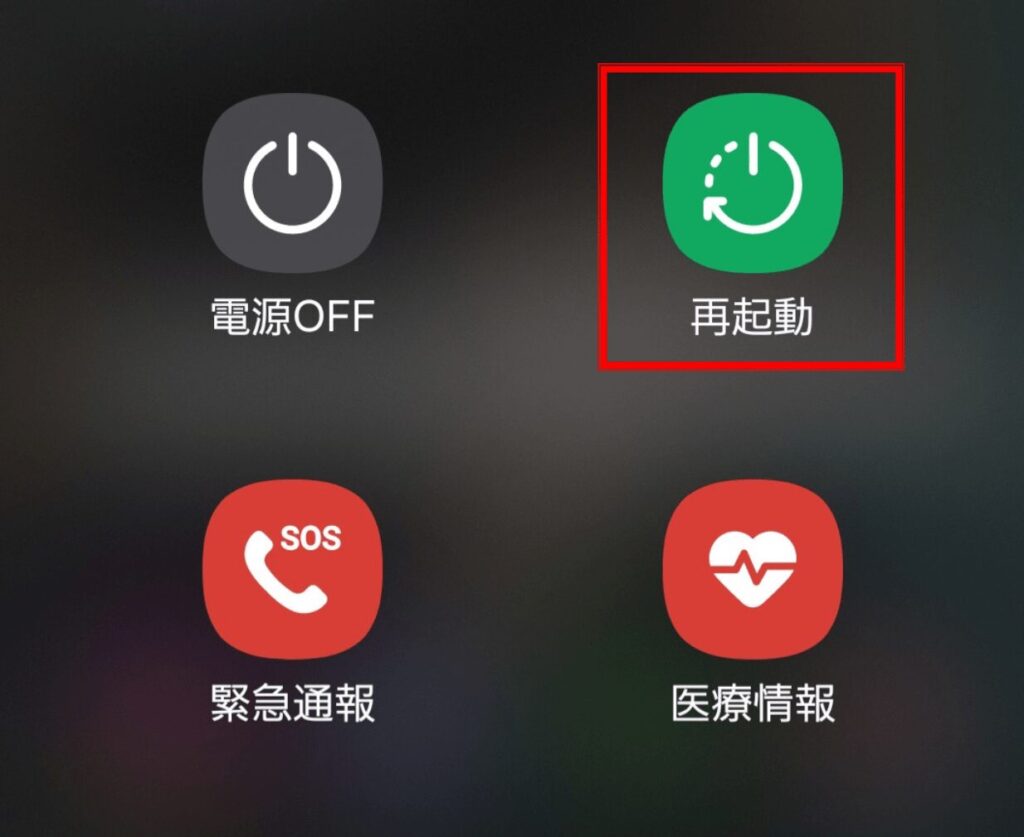



スマホの再起動にゃ!
②キャッシュのクリア
インスタのQRコードが読み取れない時は、キャッシュのクリアをしてみましょう。
古い情報が残っていると正常に動作しないことがあります。
キャッシュのクリアの手順は以下です。
iPhoneの場合
- スマホを開く
- インスタアプリを長押し
- Appを削除をタップして削除
- 再度App Storeでインスタを再インストール
画像を使って説明していきます。
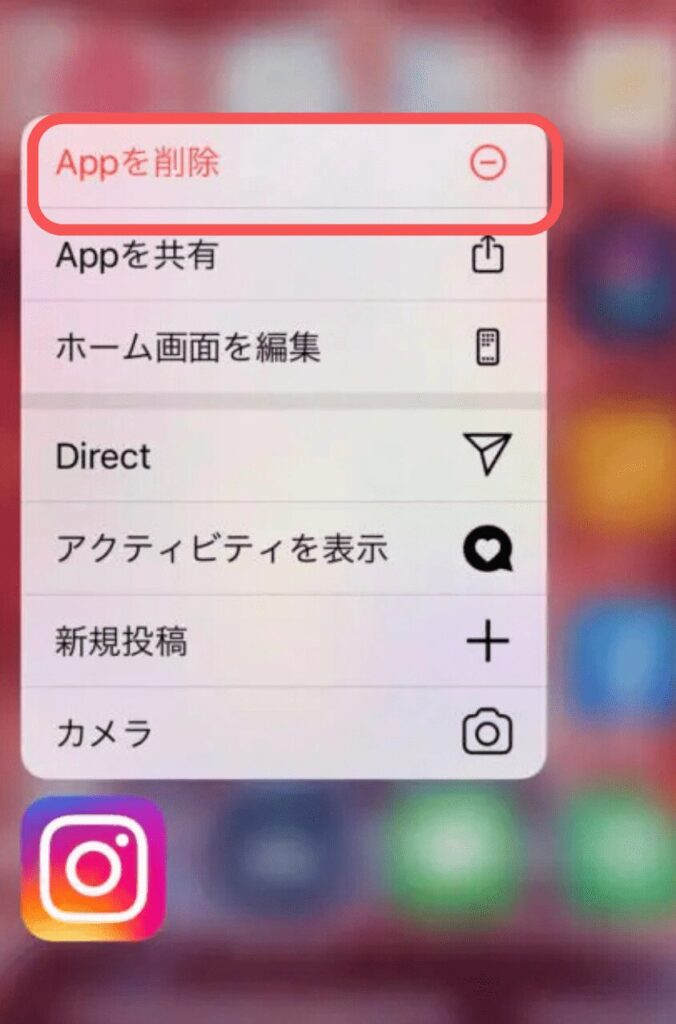
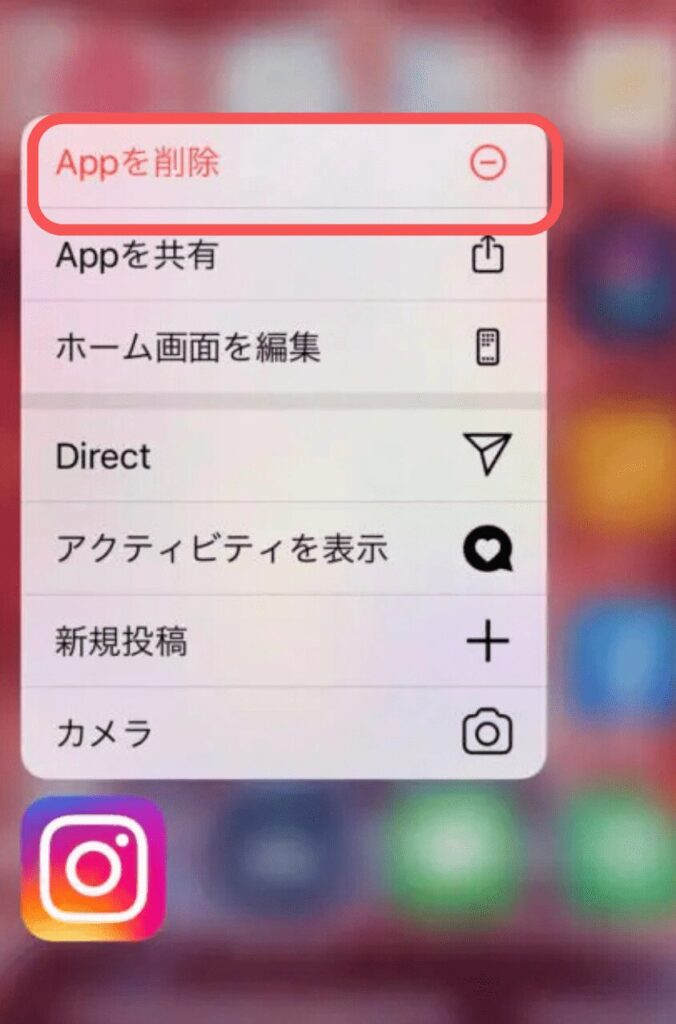
Androidの場合
- スマホを開く
- 左下の「|||」をタップ
- 下から上にスライドさせて消す
画像を使って説明していきます。
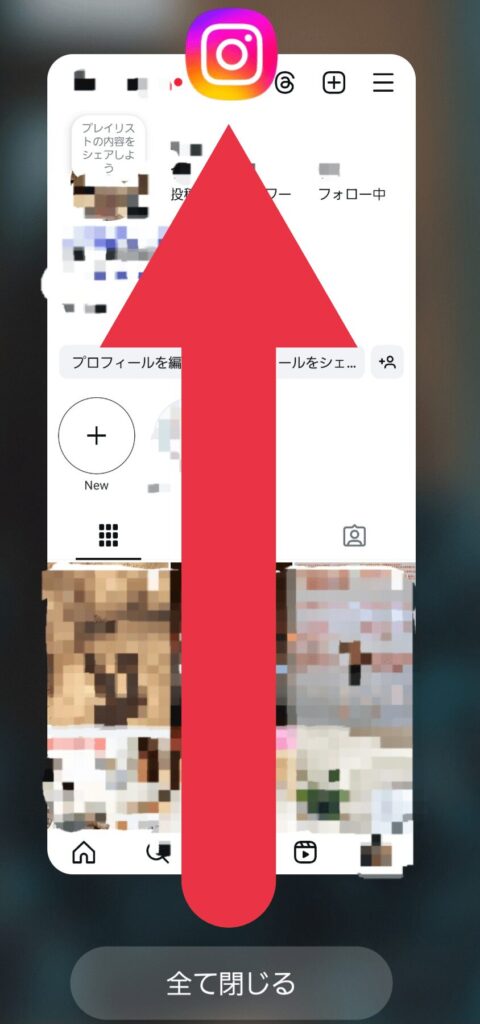
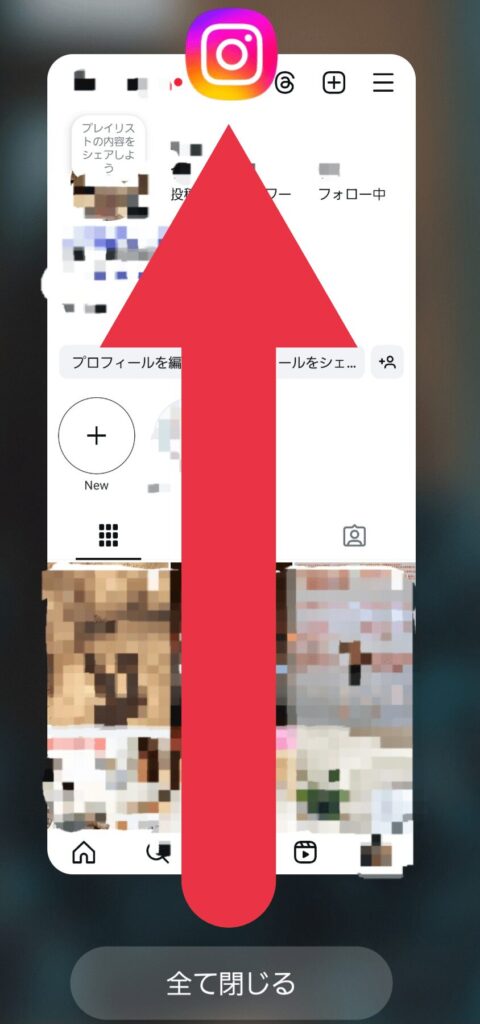



キャシュのクリアを行うにゃ!
③アプリのバージョンアップ
インスタのQRコードが読み取れない時は、アプリを最新にバージョンアップしましょう。
バージョンが古いと使用できる機能が上手く作動しないことがあります。
手順に沿って試してみてください。
iPhoneの場合
- App Storeを開く
- 右下の虫眼鏡マークで「インスタ」を検索
- アップデート
画像を使って説明していきます。
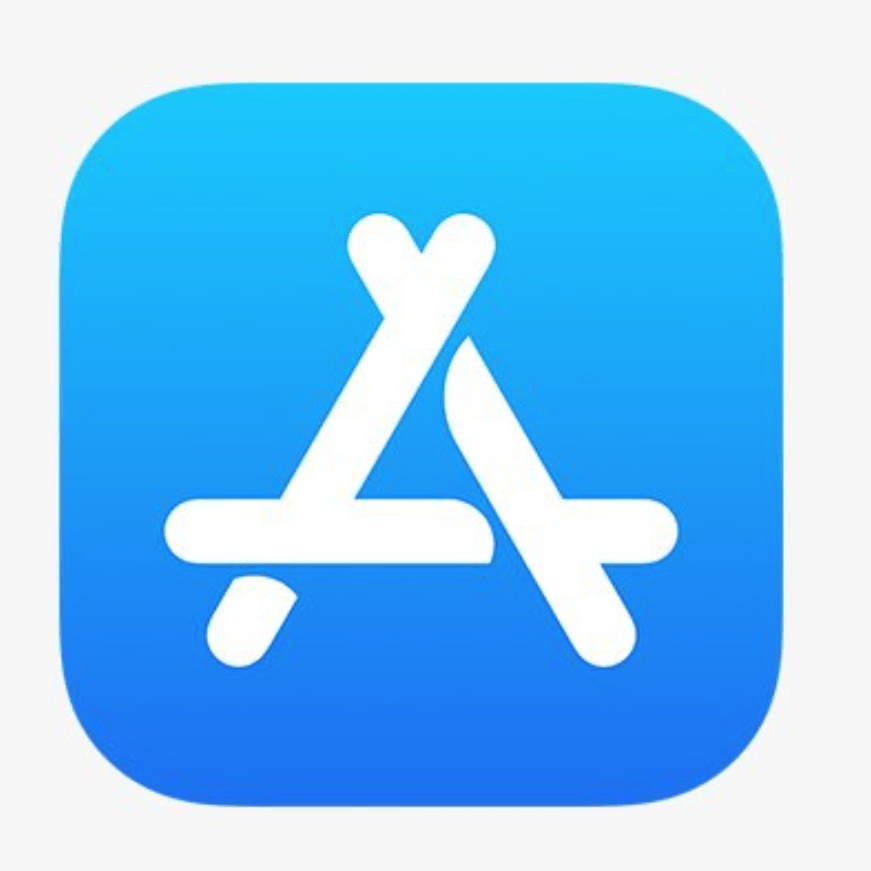
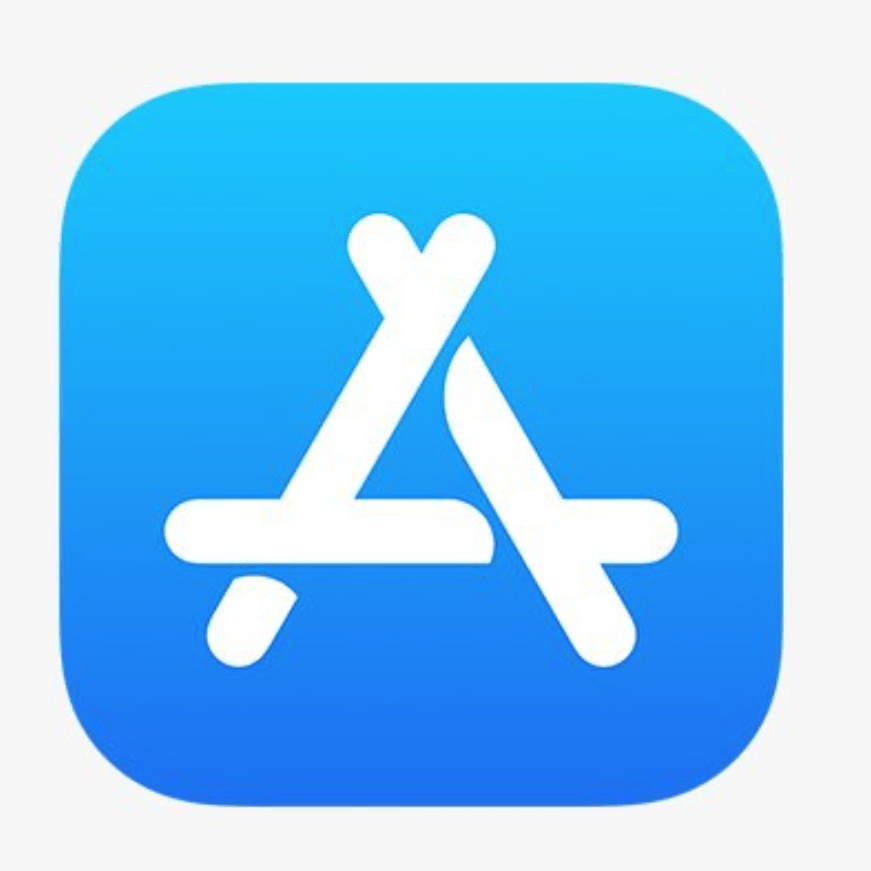
Androidの場合
- Playストア開く
- 上の虫眼鏡マークで「インスタ」を検索
- 更新
画像を使って説明していきます。
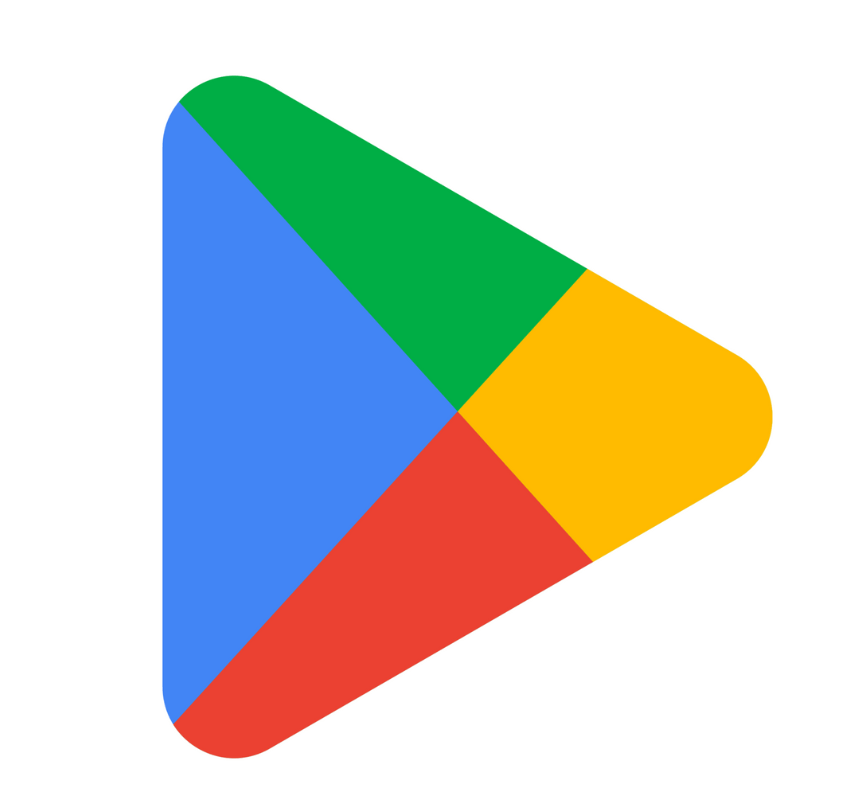
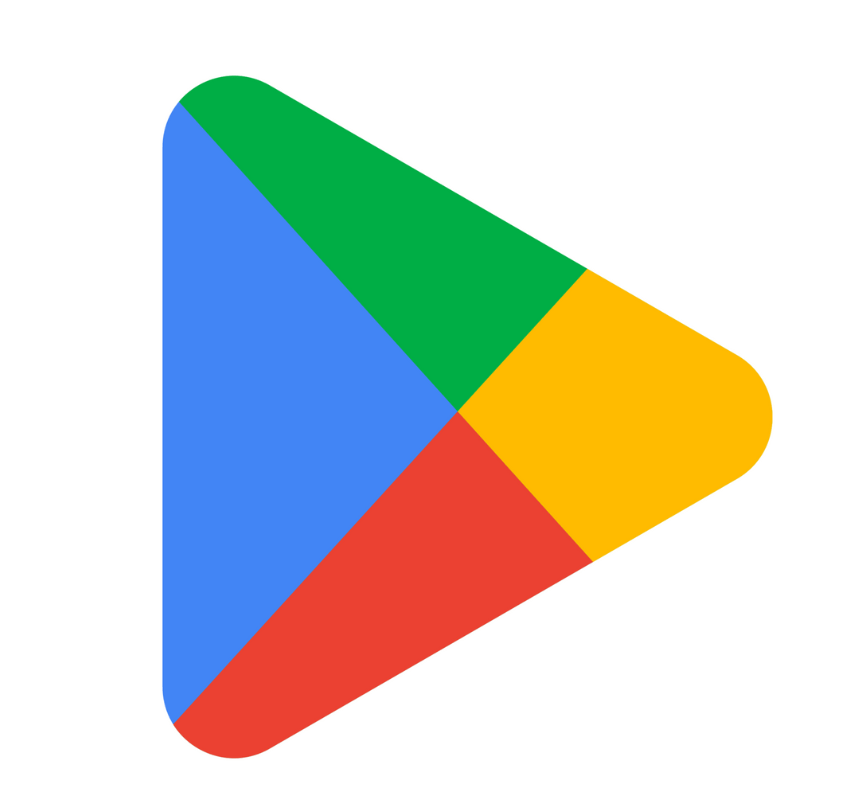



バージョンを最新にするにゃ!
④通信環境の確認
インスタのQRコードが読み取れない時は、通信環境の確認を行いましょう。
通信環境が不安定だとQRコードの読み込みができません。
現在いる場所を移動してみたり、Wi-Fiのオンオフ等を行い通信環境が安定しているか確認をしてみて下さい。
他の端末でも通信環境は安定しているのか調べてみるのも一つの手です!



少し場所を移動するだけでも変わるかもにゃ!
⑤画面を明るくする
インスタのQRコードが読み取れない時は、画面を明るくしてピントを合わせてみましょう。
画面が暗く、ピンボケした状態だとQRコードを読み込めない場合があります。
QRコードを読み込む際には、デバイスの画面を明るくし、読み込む画面をタップしてピントを合わせるようにしてくださいね。



画面を2回タップしても効果あるかもにゃ!
⑥インスタアプリのQRコードで読み込む
インスタのQRコードが読み取れない時は、インスタアプリのQRコードで読み込むようにしましょう。
内臓のカメラで読み取り可能ですが、インスタのQRコードを読み取る際には読み取れないことがあります。
そのため、インスタアプリのQRコードで読み取るようにしてくださいね。
インスタアプリの読み取り方法は以下です。
- インスタアプリを開く
- 右下のアイコンをタップ
- プロフィールをシャアをタップ
- 右上のQRコード読み取りで読み取り
- QRコードを読み取り


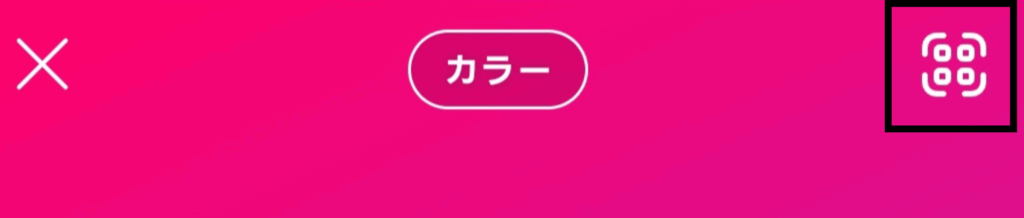
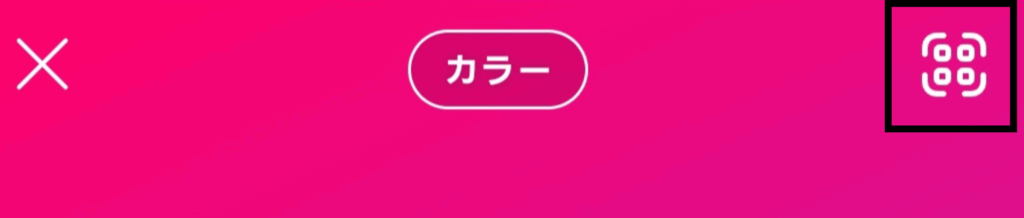
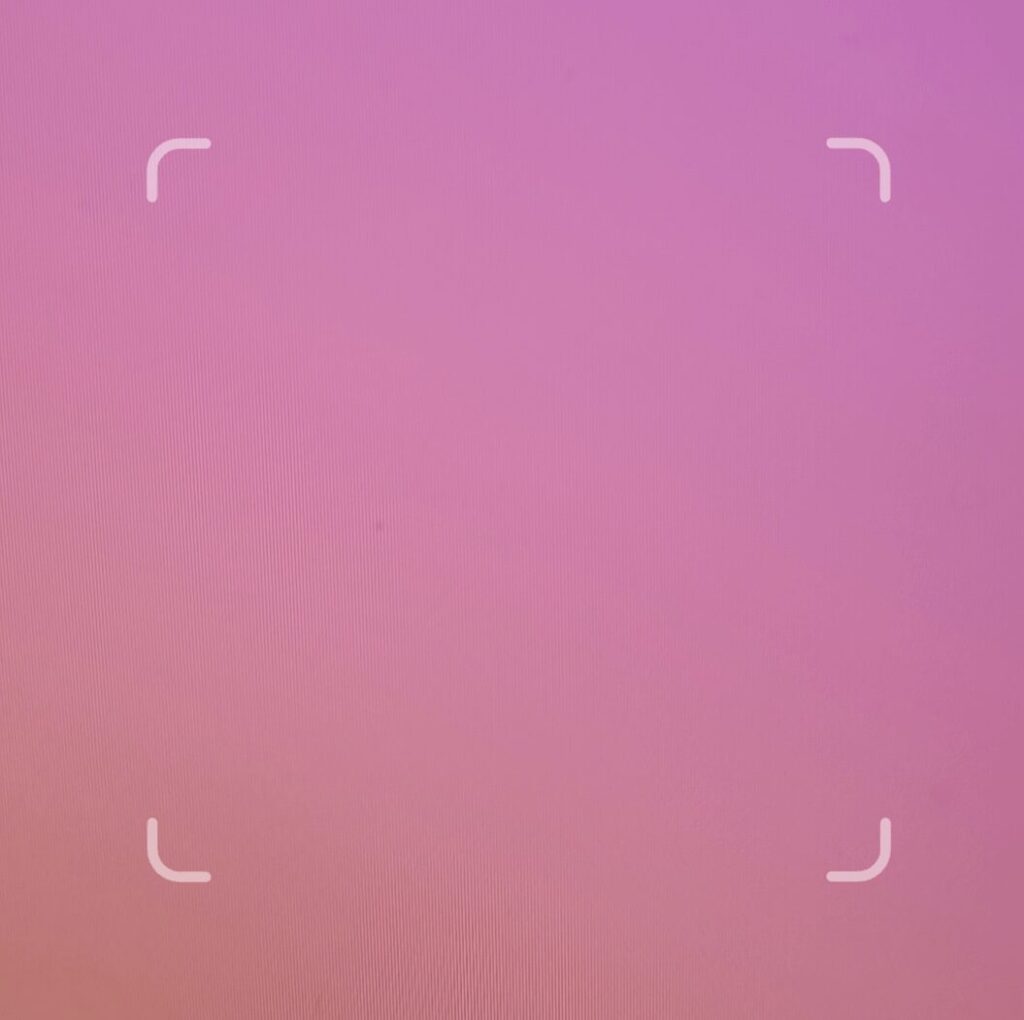
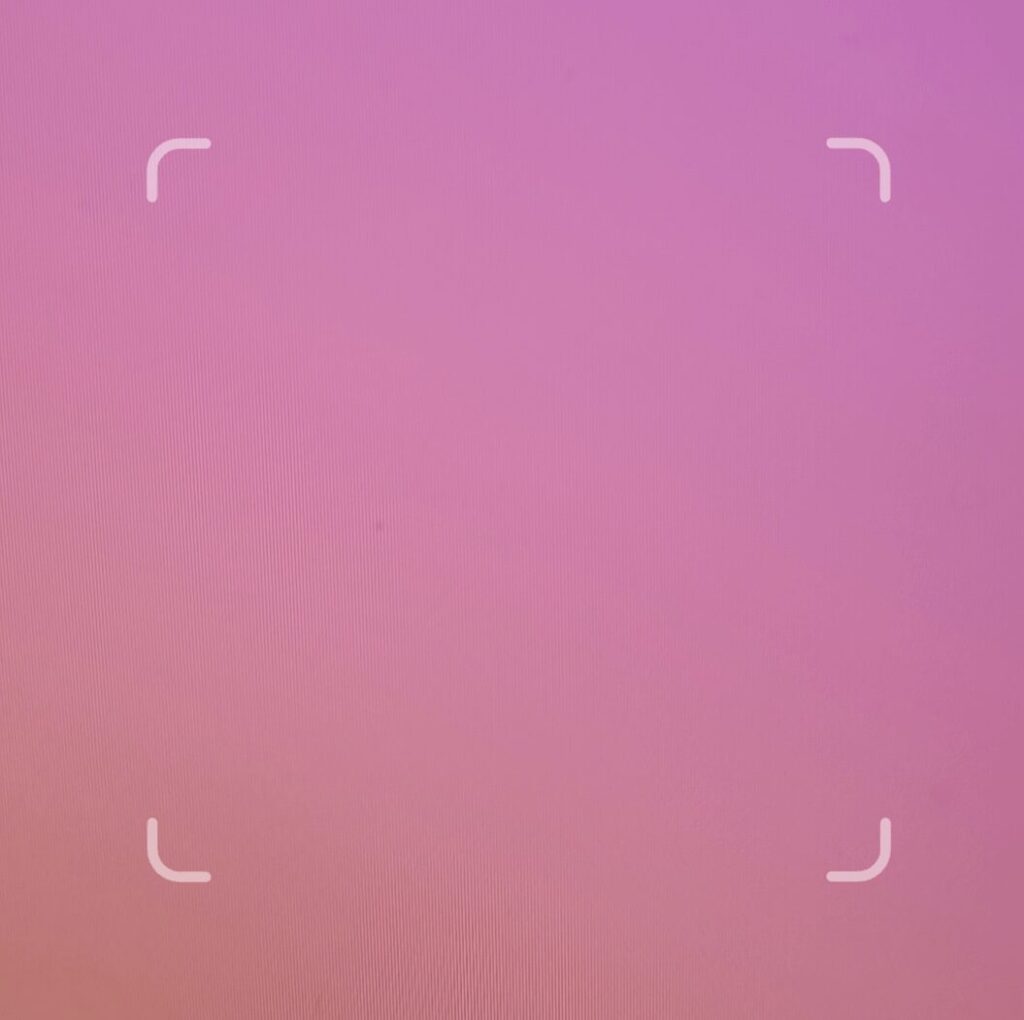



インスタアプリのQRコードで読み込むにゃ!
インスタのQRコードの読み取りが消えた場合





インスタのQRコードの読み取りが消えた場合の対処法ってあるの・・・?



その便利な方法を紹介するにゃ!
インスタのQRコードの読み取りができず、また読み取りボタンが消える事象も起きているようです。
その際は、インスタのQRコードからの読み取りができないため、内臓のカメラアプリやGooglechromeのカメラの読み取り機能を使用します。
- スマホに内蔵されているカメラアプリ
- Googlechromeのカメラ
カメラアプリ
- カメラを開く
- 読み取りたいQRコードのピントを合わせる
- インスタのURLが表示され、タップをして開く
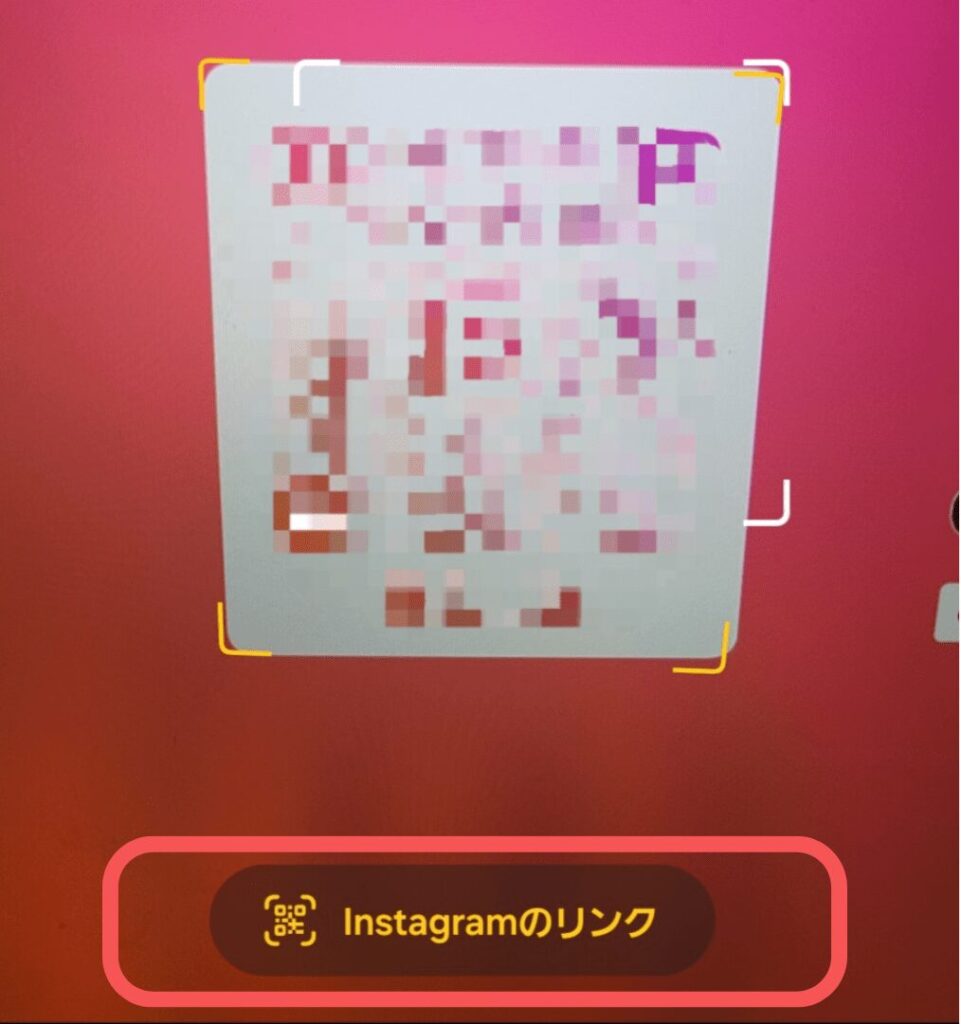
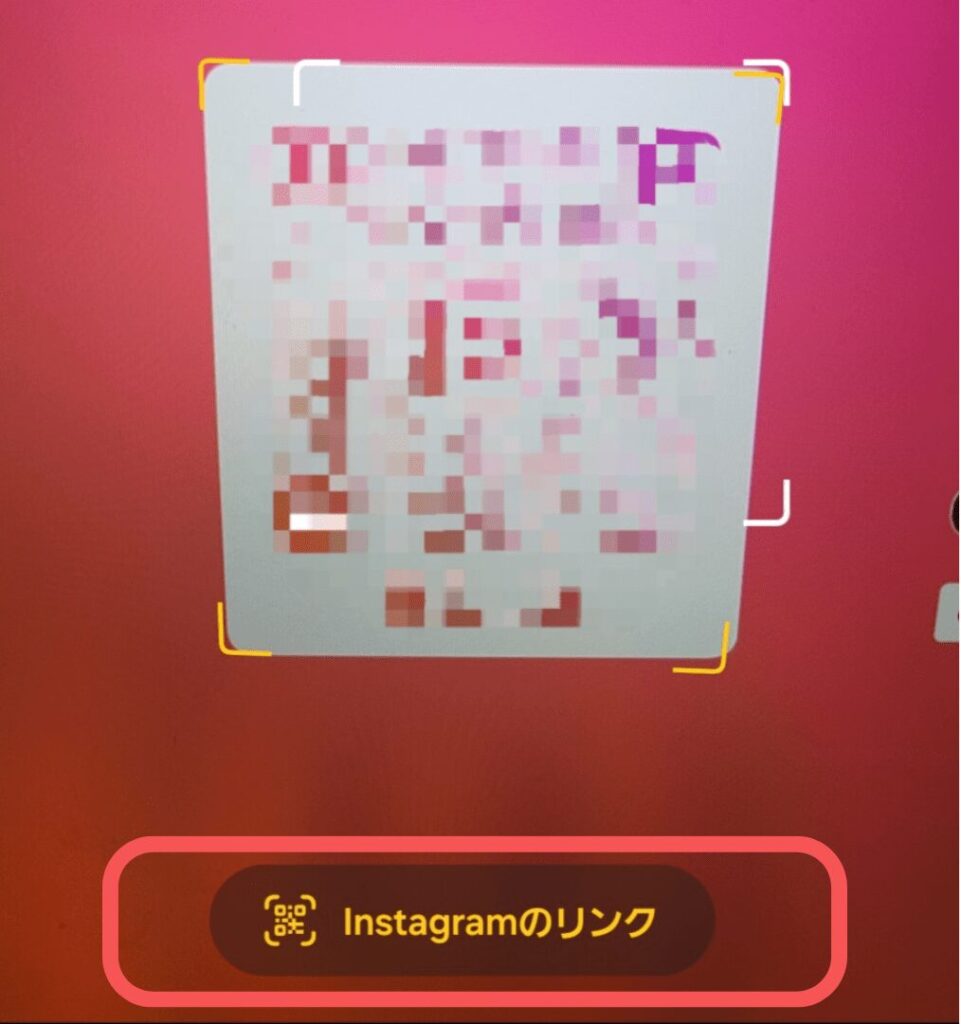



カメラアプリの場合にゃ!
Google Chrome
- Google Chromeを開く
- 検索右横のカメラボタンをタップ
- 読み取りたいQRコードのピントを合わせる
- インスタのURLをタップして開く
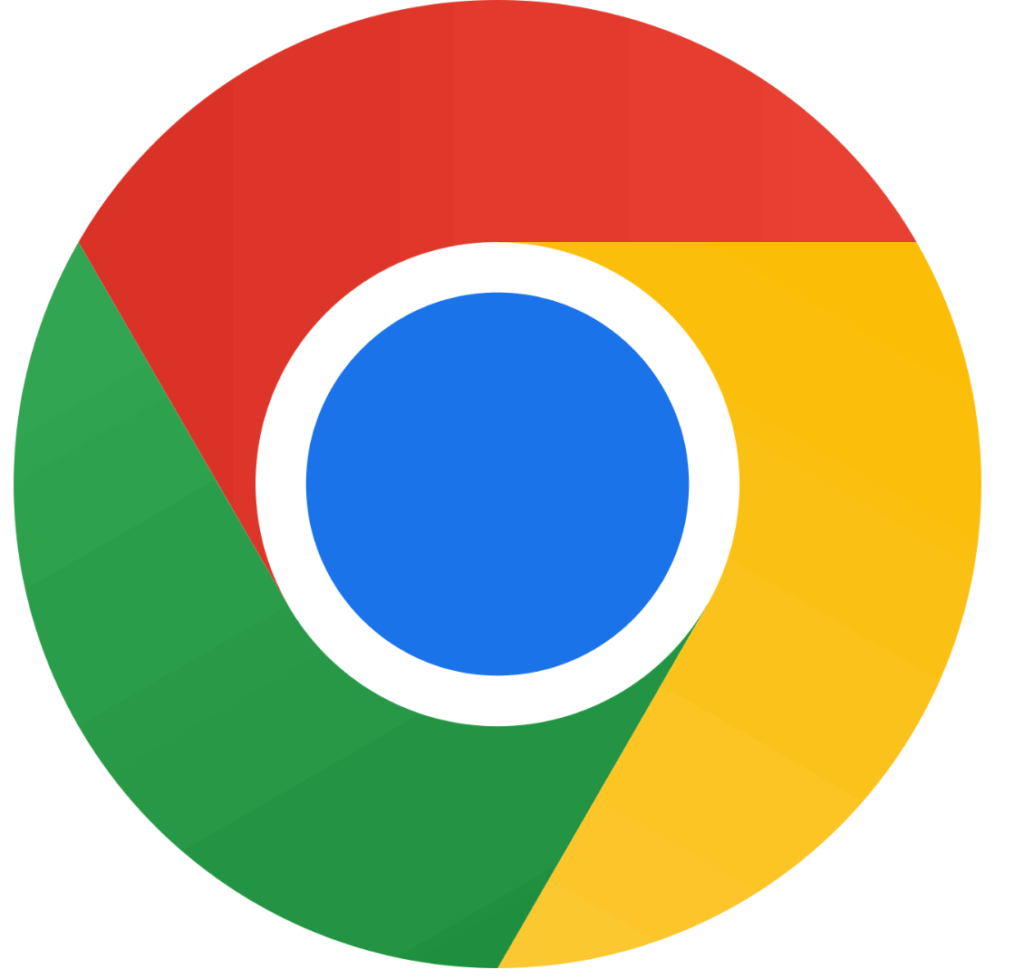
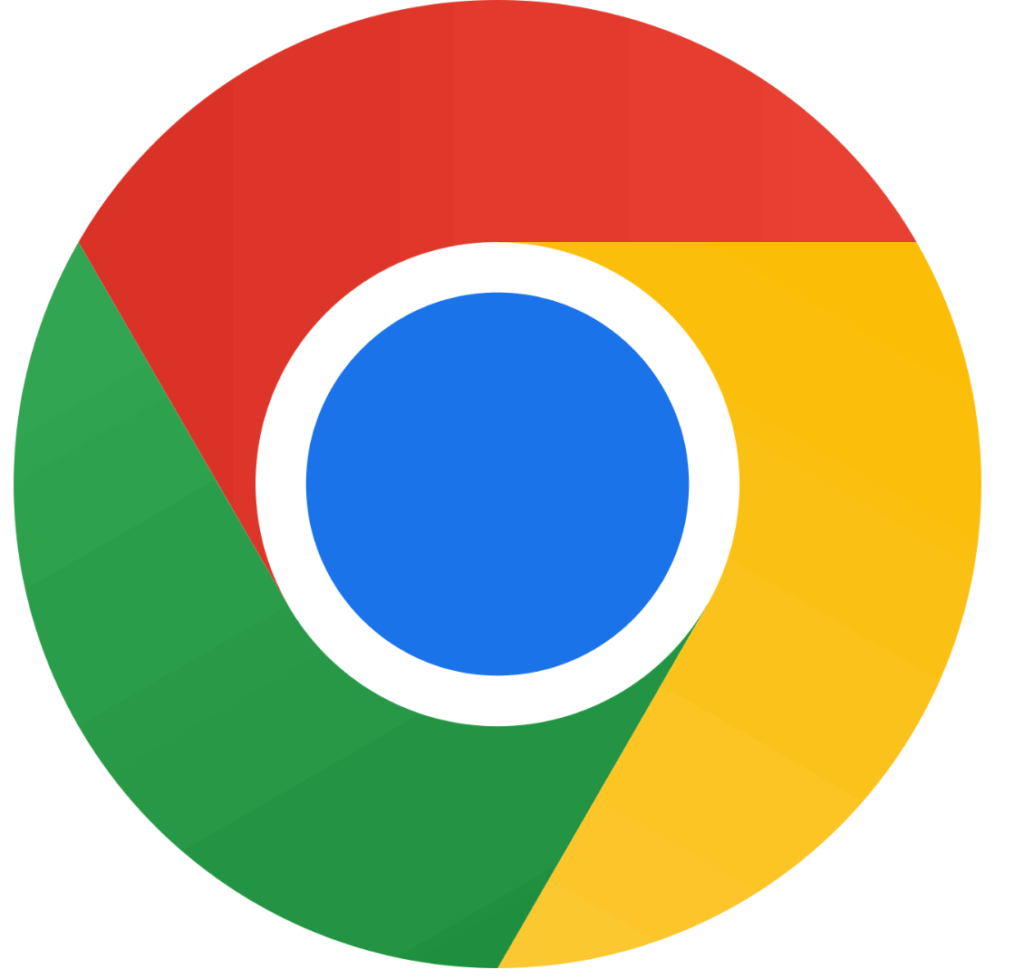
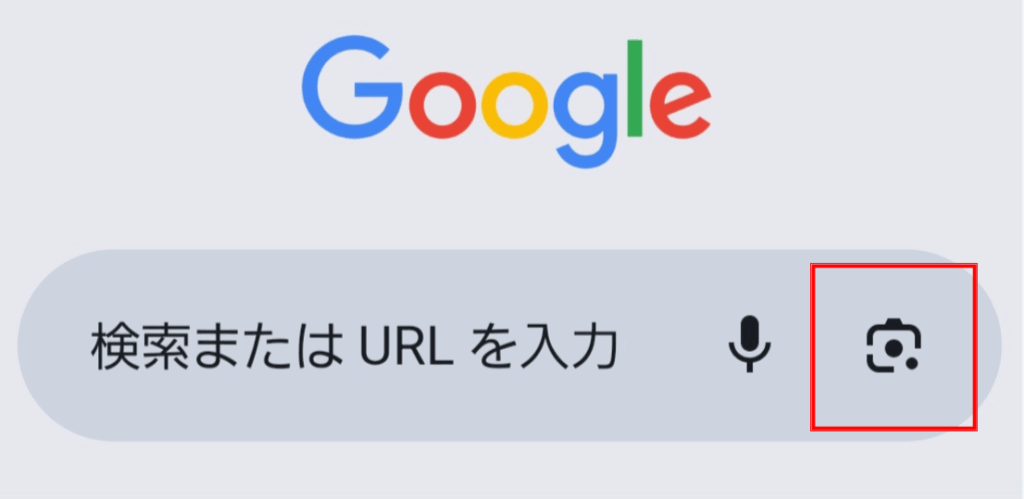
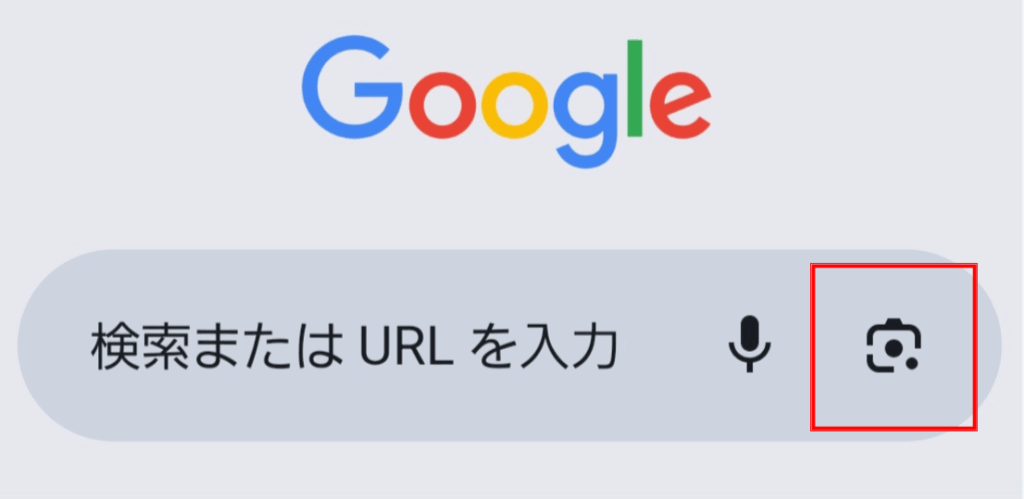
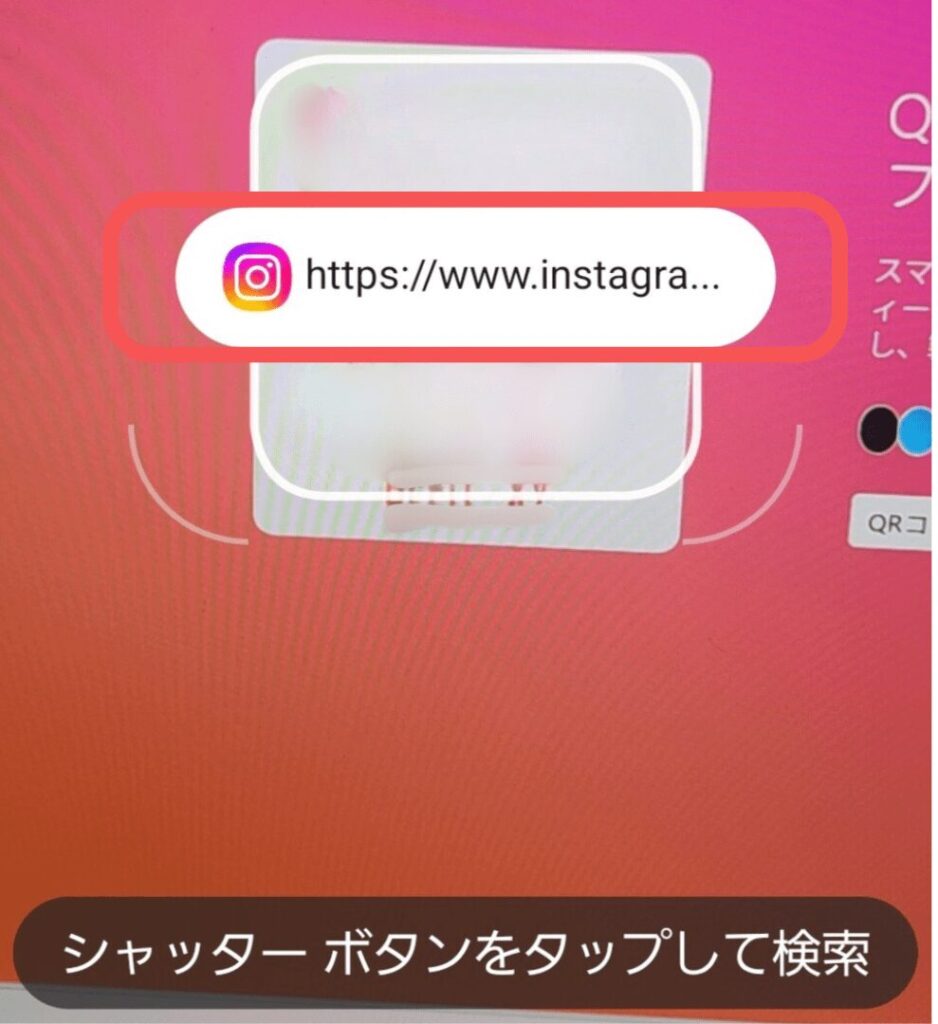
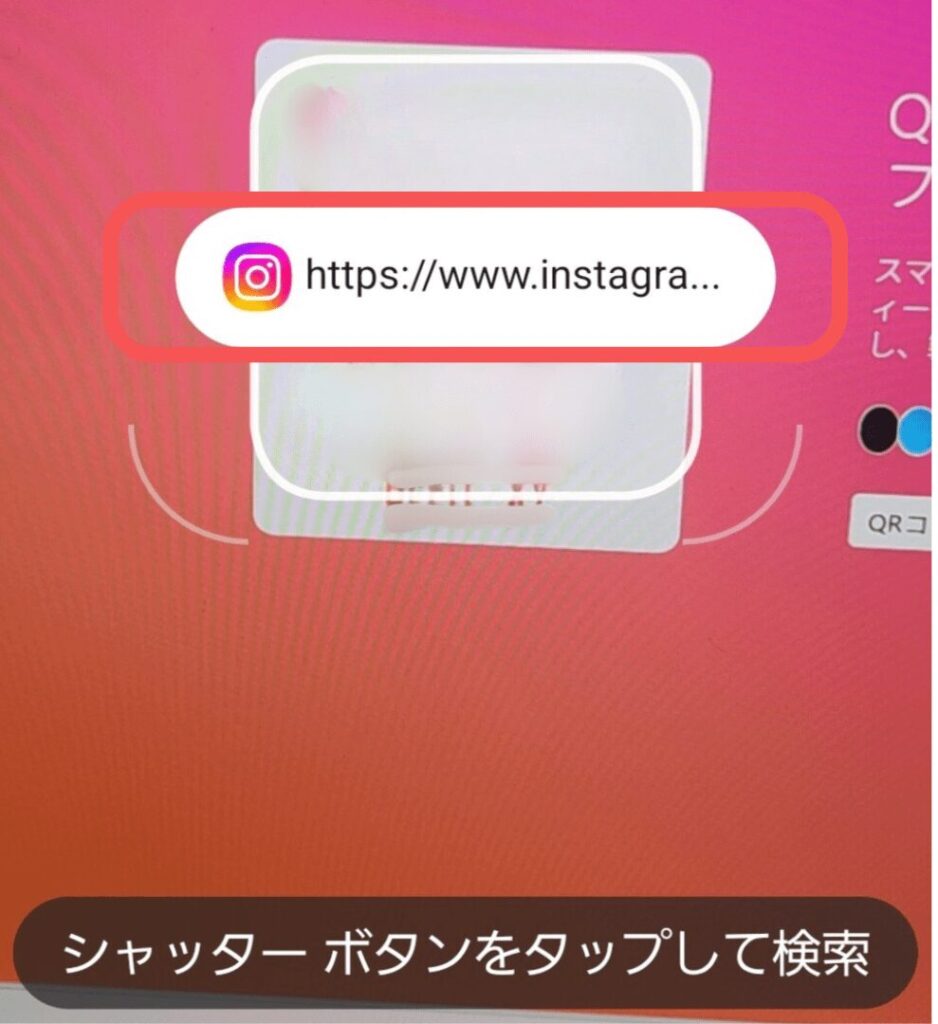



Google Chromeの場合にゃ!
まとめ
デバイスの再起動が1番簡単な方法でしたね!
是非ご紹介した方法でインスタのQRコードが読み取れない時は解決してみてください。








